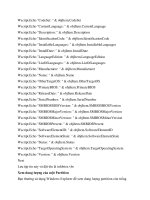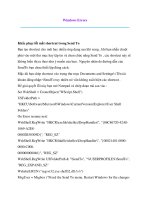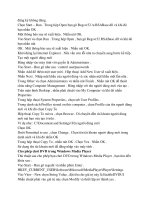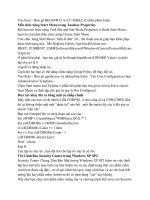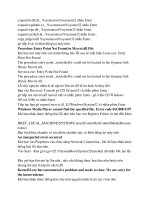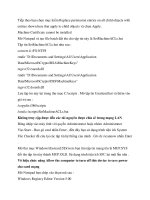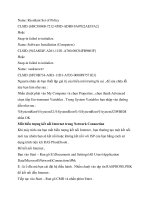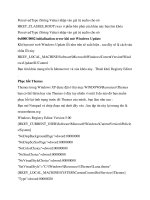Ebook Update Windows XP''''s Problem part 6 pptx
Bạn đang xem bản rút gọn của tài liệu. Xem và tải ngay bản đầy đủ của tài liệu tại đây (133.57 KB, 5 trang )
Vào Start – Run gõ REGSVR32 /n /i:U SHELL32 nhấn phím Enter
Mất chức năng Start Menu trong Taskbar Properties
Khi bạn mở chức năng Task Bar and Star Menu Properties ở thanh Start Menu ,
bạn chỉ còn nhìn thấy chức năng Classic Start Menu .
Còn chức năng Start Menu “biến đi đâu” rồi , thủ thuật sau sẽ giúp bạn khắc phục
được tình trạng này . Mở Registry Editor , bạn tìm đến khóa sau :
HKEY_CURRENT_USER\Software\Microsoft\Windows\CurrentVersion\Policies
\Explorer
Ở phần bên phải , bạn tìm giá trị NoSimpleStartMenu (DWORD Value) và thiết
lập cho nó là 0
Logoff và đăng nhập lại .
Cách thứ hai bạn có thể dùng chức năng Group Policy để thay đổi nó .
Vào Start – Run gõ gpedit.msc và nhấn phím Enter . Vào User Configuration chọn
Administrative Templates .
Chọn Start menu and Taskbar ở phần bên phải bạn tìm giá trị tên là Force classic
Start Menu và thiết lập cho giá trị này là Not Configured .
Đưa các khay đĩa ra bằng một cú nhấp chuột
Máy tính của bạn có rất nhiều ổ đĩa CDROM , ổ nào củng có cả CDR/CDRW đều
đủ cả không thiếu mặt một “nhân tài” nào hết . mỗi lần muốn lấy các ổ đĩa này ra
muốn “mệt xĩu” .
Bạn mở Notepad lên và chép đoạn mã sau vào :
Set oWMP = CreateObject("WMPlayer.OCX.7" )
Set colCDROMs = oWMP.cdromCollection
if colCDROMs.Count >= 1 then
For i = 0 to colCDROMs.Count - 1
colCDROMs.Item(i).Eject
Next ' cdrom
End If
Lưu tập tin này lại , bạn đặt tên cho tập tin này là cd.vbs
Tắt Cãnh Báo Security Center trong Windows XP SP2
Security Center (Trung Tâm Bảo Mật) trong Windows XP SP2 kiểm tra việc thiết
lập bảo mật trên máy tính của bạn (kiểm tra và xác định trạng thái của phần mềm
Antivirus được cài đặt) , nó sẽ gởi cãnh báo qua vùng cãnh báo và nó cho bạn biết
tường lữa hay phần mềm Antirivus đó có phải hàng “xịn” hay không .
Nếu như bạn chạy một phần mềm tường lửa và chương trình diệt virus mà Security
Center không nhận biết được , nó sẽ tiếp tục cãnh báo bạn mỗi khi bạn bắt đầu với
máy tính của mình .
Để tắt chức năng này , bạn thao tác các bước sau :
Mở Security Center bằng cách vào Start – Run gõ WSCUI.CPL hoặc bạn nhấn
Start – Control
Panel và chọn Security Center . Trong Security Center chọn Change the way
Security Center alerts me và xóa các mục kiểm mà bạn không muốn nhận cãnh báo
, khi đó bạn nhấn OK . Hoặc bạn có thể thực hiện chức năng này qua Registry
Editor .
HKEY_LOCAL_MACHINE\SOFTWARE\Microsoft\Security Center
Ở phần bên phải chọn AntiVirusDisableNotify (DWORD Value) và thiết lập cho
nó giá trị là 1 .
Ở phần bên phải chọn FirewallDisableNotify (DWORD Value) và thiết lập cho giá
trị này là 1
Đóng Regedit và khởi động lại máy tính
Thay đổi thông tin đăng ký người dùng trong System Properties
Bạn mới mua máy tính củ về khi bạn mở System Properties bạn sẽ thấy thông tin
đăng ký (Registered to) của một người dùng nào đó . Thủ thuật sau sẽ giúp bạn
điều chỉnh thông tin đăng ký này rất dể dàng . Bạn mở Notepad của mình và chép
đoạn mã sau vào :
Option Explicit
Set ws = WScript.CreateObject("WScript.Shell")
Dim ws, t, p1, p2, n, g, cn, cg
Dim itemtype
p1 = "HKLM\Software\Microsoft\Windows NT\CurrentVersion\"
n = ws.RegRead(p1 & "RegisteredOwner")
g = ws.RegRead(p1 & "RegisteredOrganization")
t = "Change Owner and Organization Utility"
cn = InputBox("Type new Owner and click OK", t, n)
If cn <> "" Then
ws.RegWrite p1 & "RegisteredOwner", cn
End If
cg = InputBox("Type new Organization and click OK.", t, g)
If cg <> "" Then
ws.RegWrite p1 & "RegisteredOrganization", cg
End If
Lưu lại và đặt tên là changeinfouser.vbs
Thêm một số công cụ khi nhấn chuột phải vào My Computer
Bạn có muốn thêm các chức năng có trong hệ điều hành Windows XP chẳng hạn
như Control Panel , Service , Registry Editor , LogOff , Shutdown , Add/Remove
Programs , Drive Cleanup , System Restore , Device Manager , Reset khi bạn nhấn
chuột phải vào My Computer hay không .
Bạn mở trình soạn thảo văn bản Notepad lên sau đó bạn chép và dán đoạn mã này
vào trong Notepad .
đoạn mã như sau :
Windows Registry Editor Version 5.00
;Them Control Panel khi nhan chuot phai o My Computer
[HKEY_LOCAL_MACHINE\SOFTWARE\Classes\CLSID\{20D04FE0-3AEA-
1069-A2D8-
08002B30309D}\shell\Control Panel\command]
@="rundll32.exe shell32.dll,Control_RunDLL"
;Them Registry Editor khi nhan chuot phai o My Computer
[HKEY_LOCAL_MACHINE\SOFTWARE\Classes\CLSID\{20D04FE0-3AEA-
1069-A2D8-08002B30309D}\shell\regedit]
@=hex(2):52,00,65,00,67,00,69,00,73,00,74,00,72,00,79,00,20,00,45,00,64,00,\69,
00,74,00,6f,00,72,00,00,00
[HKEY_LOCAL_MACHINE\SOFTWARE\Classes\CLSID\{20D04FE0-3AEA-
1069-A2D8-08002B30309D}\shell\regedit\command]
@=hex(2):25,00,77,00,69,00,6e,00,64,00,69,00,72,00,25,00,5c,00,72,00,65,\00,67,
00,65,00,64,00,69,00,74,00,2e,00,65,00,78,00,65,00,00,00
;Them Add/Remove khi nhan chuot phai o My Computer
[HKEY_CLASSES_ROOT\CLSID\{20D04FE0-3AEA-1069-A2D8-
08002B30309D}\shell\Add/Remove\command]
@="control appwiz.cpl"
;Them Drive Cleanup khi nhan chuot phai o My Computer
[HKEY_CLASSES_ROOT\CLSID\{20D04FE0-3AEA-1069-A2D8-
08002B30309D}\shell\DriveCleanup\command]
@="cleanmgr"
;Them Services khi nhan chuot phai o My Computer
[HKEY_CLASSES_ROOT\CLSID\{20D04FE0-3AEA-1069-A2D8-
08002B30309D}\shell\Services]
@=hex(2):53,00,65,00,72,00,76,00,69,00,63,00,65,00,73,00,00,00
"SuppressionPolicy"=dword:4000003c
[HKEY_CLASSES_ROOT\CLSID\{20D04FE0-3AEA-1069-A2D8-
08002B30309D}\shell\services\command]
@=hex(2):25,00,77,00,69,00,6e,00,64,00,69,00,72,00,25,00,5c,00,73,00,79,00,73,\
00,74,00,65,00,6d,00,33,00,32,00,5c,00,6d,00,6d,00,63,00,2e,00,65,00,78,00,\
65,00,20,00,2f,00,73,00,20,00,25,00,53,00,79,00,73,00,74,00,65,00,6d,00,52,\00,6
f,00,6f,00,74,00,25,00,5c,00,73,00,79,00,73,00,74,00,65,00,6d,00,33,00,\
32,00,5c,00,73,00,65,00,72,00,76,00,69,00,63,00,65,00,73,00,2e,00,6d,00,73,\00,6
3,00,20,00,2f,00,73,00,00,00
;Them System Restore khi nhan chuot phai o My Computer
[HKEY_CLASSES_ROOT\CLSID\{20D04FE0-3AEA-1069-A2D8-
08002B30309D}\shell\SystemRestore\command]
@=hex(2):25,00,77,00,69,00,6e,00,64,00,69,00,72,00,25,00,5c,00,73,00,79,00,73,\
00,74,00,65,00,6d,00,33,00,32,00,5c,00,72,00,65,00,73,00,74,00,6f,00,72,00,\
65,00,5c,00,72,00,73,00,74,00,72,00,75,00,69,00,2e,00,65,00,78,00,65,00,00,\00
;Them Device Manager khi nhan chuot phai o My Computer
[HKEY_LOCAL_MACHINE\SOFTWARE\Classes\CLSID\{20D04FE0-3AEA-
1069-A2D8-08002B30309D}\shell\DevMgr]
@="Device Manager"
[HKEY_LOCAL_MACHINE\SOFTWARE\Classes\CLSID\{20D04FE0-3AEA-
1069-A2D8-08002B30309D}\shell\DevMgr\command]
@="mmc.exe
%%SYSTEMDRIVE%%\\WINDOWS\\SYSTEM32\\devmgmt.msc"
;Them LogOff khi nhan chuot phai o My Computer
[HKEY_CLASSES_ROOT\CLSID\{20D04FE0-3AEA-1069-A2D8-
08002B30309D}\shell\[LogOff]\command]
@="shutdown -l -f -t 5"
;Them Reset khi nhan chuot phai o My Computer
[HKEY_CLASSES_ROOT\CLSID\{20D04FE0-3AEA-1069-A2D8-
08002B30309D}\shell\[Reboot]\command]
@="shutdown -r -f -t 5"
;Them Shutdown khi nhan chuot phai o My Computer
[HKEY_CLASSES_ROOT\CLSID\{20D04FE0-3AEA-1069-A2D8-
08002B30309D}\shell\[Shutdown]\command]
@="shutdown -s -f -t 5"
Bây giờ bạn lưu lại với tên là addonmycomputer.reg
Tiến hành chạy tập tin này , thật tuyệt khi có các công cụ hổ trợ được thêm vào khi
bạn nhấn phím phải chuột và chọn My Computer .
Trình diển tất cả các loại Font thông qua Microsoft Word
Đoạn mã sau sẽ sử dụng Microsoft Word để hiển thị các font chữ được cài đặt trên
máy tính của bạn . Nó sẽ hiển thị tên của font chữ , câu chữ hoa và câu chữ thường
, các số từ 0 đến 9 nhờ đó mà người dùng có thể nhận biết các lọai font chữ trên
máy tính của mình rất dể dàng mà không sử dụng bất cứ phần mềm xem font chữ
hổ trợ nào .
Mở Notepad và chép đoạn mã sau vào :
dim w
set w = createobject("word.application")
w.visible = true
dim d
set d = w.documents.add
dim iFonts
iFonts = w.fontnames.count
dim i
for i = 1 To iFonts
d.content.insertafter w.fontnames(i) & vbcrlf